win10系统升级至创意者后开机提示密码错误的解决方法 win10创意者更新后开机密码错误怎么办
更新时间:2024-05-01 15:10:54作者:yang
随着Win10系统升级至创意者版本,有用户反映在开机时提示密码错误的情况,这可能是由于系统更新导致密码验证机制出现问题所致。针对这一情况,用户可以尝试重新输入密码、使用密码重置工具或者联系系统管理员进行解决。在升级系统时,及时备份重要数据也是至关重要的一步。希望以上方法能帮助到遇到类似问题的用户。
解决方法一:针对笔记本
1、按下“FN + NumLk”数字键盘切换键(14寸的笔记本电脑上,NumLk常与F6、F8、Insert等按键重叠在同一按键上),将小键盘开关关闭后尝试重新输入密码是否可以正常登陆。

解决方法二:
如果之前使用微软账户登陆的话,那么现在需要输入的不是本地用户账户密码,而是输入之前使用的微软账户密码即可正常登陆!
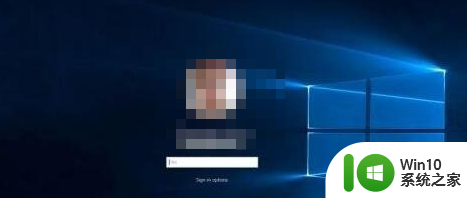
以上就是win10系统升级至创意者后开机提示密码错误的解决方法的全部内容,有出现这种现象的小伙伴不妨根据小编的方法来解决吧,希望能够对大家有所帮助。
win10系统升级至创意者后开机提示密码错误的解决方法 win10创意者更新后开机密码错误怎么办相关教程
- win10系统创意者创如何设置彻底禁止windows defender win10系统创意者更新后如何设置彻底禁止windows defender
- 电脑win7怎么升级到win10检查更新时产生错误代码8024402c是什么意思 电脑win7升级win10更新错误代码8024402c解决方法
- 升级更新win10提示0x80072ee2错误代码如何修复 win10系统升级更新出现0x80072ee2错误代码怎么办
- Win10创意者按f8无法进入安全模式怎么修复 Win10创意者更新后按F8无法进入安全模式怎么办
- win10升级11错误代码0xc0000005 Win10系统更新错误代码0xc0000005解决方法
- win10改了开机密码后,每次开机都显示密码错误 Win10登录用户名或密码不正确怎么解决
- win7系统升级win10失败提示0x8007002c-0x4000d错误代码如何解决 win7系统升级win10失败提示0x8007002c-0x4000d错误代码解决方法
- win10开机登陆密码错误解决方法 win10登陆密码忘记怎么办
- 更新win10后使用共享打印机提示0x0000011b错误解决方法 更新win10后使用共享打印机提示0x0000011b错误怎么办
- win10电脑wifi提示密码错误别的手机能用解决方法 Win10电脑连接WiFi时提示密码错误但其他设备可以连接解决方法
- Win10 Mobile创意者更新15063.297正式版已开始推送 Win10 Mobile创意者更新15063.297正式版下载
- win10更改开机密码提示发生错误如何处理 win10修改开机密码失败怎么办
- 蜘蛛侠:暗影之网win10无法运行解决方法 蜘蛛侠暗影之网win10闪退解决方法
- win10玩只狼:影逝二度游戏卡顿什么原因 win10玩只狼:影逝二度游戏卡顿的处理方法 win10只狼影逝二度游戏卡顿解决方法
- 《极品飞车13:变速》win10无法启动解决方法 极品飞车13变速win10闪退解决方法
- win10桌面图标设置没有权限访问如何处理 Win10桌面图标权限访问被拒绝怎么办
win10系统教程推荐
- 1 蜘蛛侠:暗影之网win10无法运行解决方法 蜘蛛侠暗影之网win10闪退解决方法
- 2 win10桌面图标设置没有权限访问如何处理 Win10桌面图标权限访问被拒绝怎么办
- 3 win10关闭个人信息收集的最佳方法 如何在win10中关闭个人信息收集
- 4 英雄联盟win10无法初始化图像设备怎么办 英雄联盟win10启动黑屏怎么解决
- 5 win10需要来自system权限才能删除解决方法 Win10删除文件需要管理员权限解决方法
- 6 win10电脑查看激活密码的快捷方法 win10电脑激活密码查看方法
- 7 win10平板模式怎么切换电脑模式快捷键 win10平板模式如何切换至电脑模式
- 8 win10 usb无法识别鼠标无法操作如何修复 Win10 USB接口无法识别鼠标怎么办
- 9 笔记本电脑win10更新后开机黑屏很久才有画面如何修复 win10更新后笔记本电脑开机黑屏怎么办
- 10 电脑w10设备管理器里没有蓝牙怎么办 电脑w10蓝牙设备管理器找不到
win10系统推荐
- 1 萝卜家园ghost win10 32位安装稳定版下载v2023.12
- 2 电脑公司ghost win10 64位专业免激活版v2023.12
- 3 番茄家园ghost win10 32位旗舰破解版v2023.12
- 4 索尼笔记本ghost win10 64位原版正式版v2023.12
- 5 系统之家ghost win10 64位u盘家庭版v2023.12
- 6 电脑公司ghost win10 64位官方破解版v2023.12
- 7 系统之家windows10 64位原版安装版v2023.12
- 8 深度技术ghost win10 64位极速稳定版v2023.12
- 9 雨林木风ghost win10 64位专业旗舰版v2023.12
- 10 电脑公司ghost win10 32位正式装机版v2023.12